
Windows10 ではVer.2004以降で、タスクバーに「天気(ニュースと関心事項)」のアイコンが表示される機能が追加されました。マウスオーバーによって大きな画面が表示され、ニュースや天気予報の情報をダイレクトに確認出来て便利です。ところが、こちらの意図に関係なくマウスを近づけるだけで画面が表示されるなど、場合によっては邪魔に感じることもあります。そんなとき必要がなければ無効化することができますし、天気のアイコンのみ表示といった設定もできます。その方法をご紹介します。
目次(ページコンテンツ)
タスクバーの天気予報(ニュースと関心事項)の動作と非表示設定
Windows10を再起動すると、突然タスクバーに天気と気温が表示されるようになりました。Windows10ではこのアイコンを「ニュースと関心事項」と呼称してます。
「ニュースと関心事項」が開きます
- 下図のように「天気マーク」と「気温」、「にわか雨」といったようにタスクバーに表示されるようになりました。
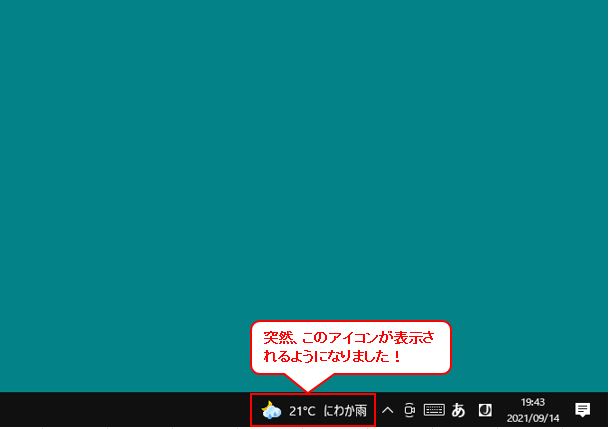
- タスクバーに表示されたアイコンにマウスを乗せると画面が表示され、天気予報やニュースがより詳しく表示されます。
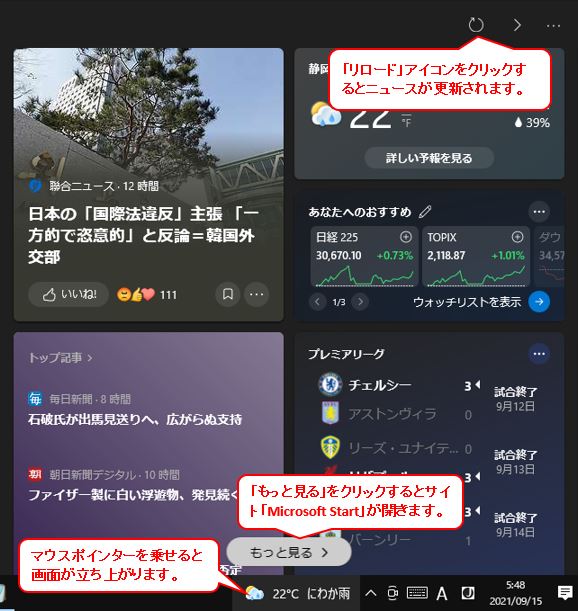
「ニュースと関心事項」の表示状態を選ぶ
- タスクバーがにぎやかになりますと、「ニュースと関心事項」アイコンが邪魔に感じる場合もあります。
- アイコンを小さくしたり非表示にしたいというニーズに、マウスの右クリックで表示される設定でアイコンの表示状態を選ぶことができます。
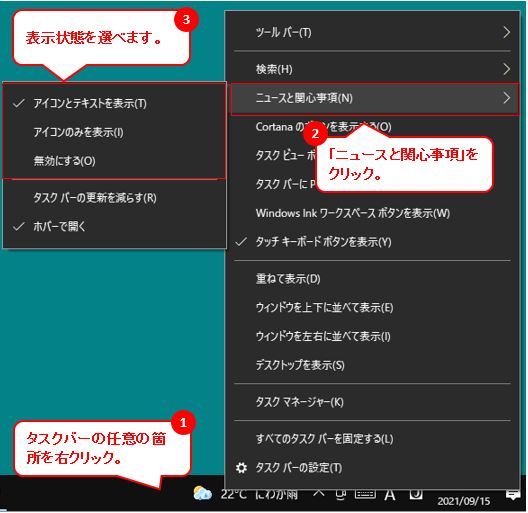
「アイコンのみの表示」と「無効にする」
- 上記の表示状態で「アイコンのみ表示」を選択すると、タスクバーのアイコンが小さくなります。
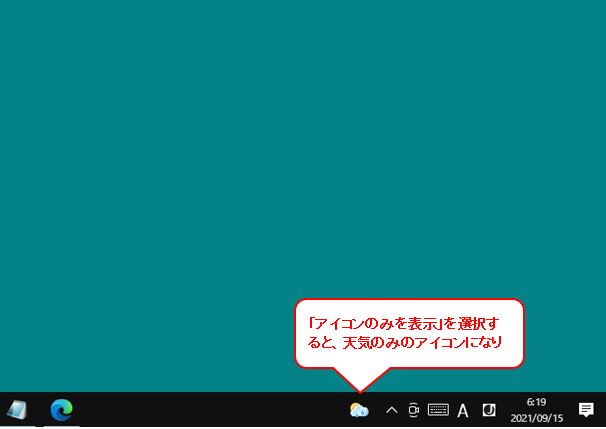
- 上記の表示状態で「無効にする」を選択するとアイコンが非表示になります。
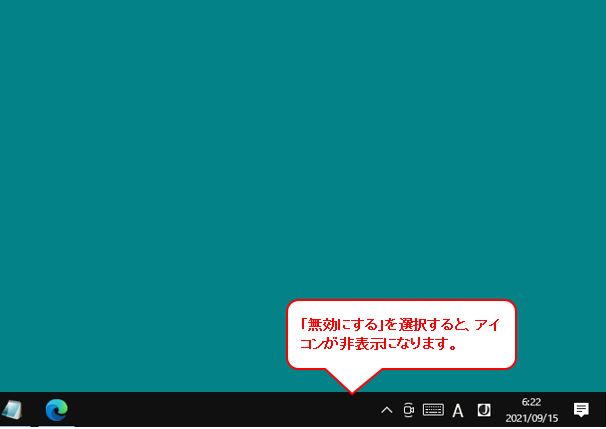
マウスを近づけても「ニュースと関心事項」が表示されないようにする
- マウスをアイコンに近づけるだけで「ニュースと関心事項」が表示されるのは便利ですが、意図していないのにいちいち表示されるのも時として煩わしい。
- メニューの表示形式の選択の中にある「ホバーで開く」のチェックを外すと、マウスをアイコンに近づけても「ニュースと関心事項」が表示されなくなり、アイコンをクリックして表示されるようになります。
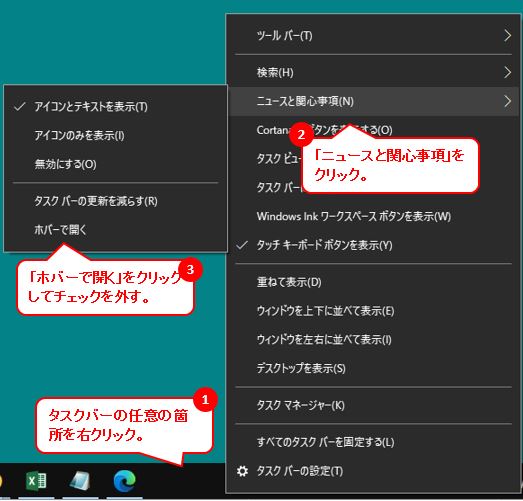
私の感想
自分が意図していないのに突然タスクバーにアイコンが表示されるなどを知ると、やっかいなソフトでも入り込んだとうんざりします。今回の「ニュースと関心事項」はWindowsの追加機能と知ると余裕も生まれて安心して操作を楽しめます。
おおよそ右クリックでメニューを表示させて、設定を変えることができるであろうと予想することもできましたが、改めてその操作と表示の様子をご紹介してみました。
「ニュースと関心事項」の「もっと見る」をクリックすると、ブラウザーの「エッジ」が開き「Microsoft Start」サイトが表示。天気予報やニュースが散りばめて案外見て読んで楽しめる情報が並んでいるようです。パーソナライズ設定などもあり使いこなしてみるともっとも身近な情報サイトになる可能性もあって選べる幅が広がるようです。
自分でカスタマイズできるのもPCライフの楽しみがあります。
(marusblog記事紹介)
http://marus.info/windows-shortcutkey01-marusblog/
http://marus.info/windows10-creating-folder-marusblog/
http://marus.info/windows10-memo-marusblog/
今回のまとめ
Windows10 ではVer.2004以降で、タスクバーに「天気(ニュースと関心事項)」のアイコンが表示される機能が追加されました。ニュースや天気予報の情報をダイレクトに確認出来て便利です。
ところが、こちらの意図に関係なくマウスを近づけるだけで画面が表示されるなど、場合によっては邪魔に感じることもあります。そんなとき必要がなければ無効化したり、タスクバーには天気のアイコンのみ表示といった設定ができると、その設定方法をご紹介しました。
タスクバーの任意の箇所を右クリックすることで設定メニューが表示されます。メニューの中からアイコン表示のみにしたり、無効にする(非表示)などの設定方法の手順の開設でした。
せっかくのWindowsの新機能、カスタマイズでより使い勝手よく利用しましょう。
いかがでしたでしょうか。
最後まで読んでくださりありがとうございます。人気ブログランキングに参加中。こちらクリックして頂けましたらうれしく思います。
↓↓↓
![]()
Microsoft Officeランキング

